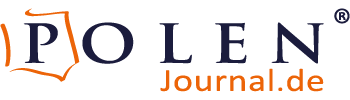Wenn Sie eine Datei auf Ihrem Mac speichern, erscheint eine Meldung, die Sie darauf hinweist, dass diese Datei mit demselben Namen bereits am selben Speicherort existiert. Sie klicken versehentlich auf „Ersetzen“ oder möchten dies einfach tun.
Wenn Sie aber später brauchen, die Datei zu ersetzen, wie Sie sie auf dem Mac wiederherstellen sollen? Die Wiederherstellung von überschriebenen Daten unterscheidet sich von der Wiederherstellung gelöschter Dateien. Diese Anleitung soll Ihnen helfen, überschriebene/ersetzte Dateien auf dem Mac wiederherzustellen, es ist egal, ob es sich um eine Excel- oder Word-Datei, ein Foto, ein Video, einen Ordner oder ähnliches handelt.
Können Sie die überschriebenen Dateien wiederherstellen?
Ja, Sie haben die Möglichkeit, die ersetzten Dateien auf Ihrem Mac wiederherzustellen. Obwohl das ersetzte Word-Dokument, die Excel-Datei, die PDF-Datei, das Foto oder andere Dateitypen scheinbar nirgendwo auf Ihrem Mac zu finden sind, sind die eigentlichen Daten immer noch auf Ihrer Mac-Festplatte vorhanden.
Anders als bei der Wiederherstellung von gelöschten Anwendungen, die im Mac-Papierkorb verbleiben können, wird eine überschriebene Datei jedoch in keinem Ordner auf Ihrem Mac gespeichert. Um ersetzte Dateien wiederherzustellen, sollten Sie ein Time Machine-Backup, ein Cloud-Backup, die Wiederherstellungsfunktion in der von Ihnen verwendeten Anwendungen oder eine Mac-Dateiwiederherstellungssoftware verwenden, wenn die ersten drei nicht verfügbar sind.
Wie stellen Sie die überschriebenen Dateien auf dem Mac ohne Time Machine wiederher?
Es ist glücklich, dass Sie Ihren Mac mit Time Machine gerade sichern. Danach können Sie die ersetzten Dateien, die mit Time Machine gesichert werden, wiederherstellen.
In der meisten Fällen sind Sie jedoch an die Sicherung des Mac mit Time Machine routinemäßig gewöhnt. Es sei denn, Sie bereiten eine Neuinstallation von macOS vor oder erledigen einige Reinigungsaufgaben.
Zum Glück gibt es andere Möglichkeiten ohne Sicherung der Time Machine, die überschriebenen Dateien auf dem Mac wiederherzustellen. Ihre Cloud-Backups, die eingebaute Wiederherstellungsfunktion der Anwendungen oder im schlimmsten Fall eine Datenwiederherstellungsanwendung können Ihnen dabei helfen, überschriebene Dateien wiederherzustellen.
Wiederherstellung der überschriebenen Dateien auf dem Mac mit iCloud-Backup
Die meisten Cloud-Backup-Speicher bieten die Möglichkeit, den Änderungsverlauf von Dateien zu speichern. Sie können Ihre versehentlich ersetzten Dateien aus den Verlaufsdateien herausfinden und sie dann wiederherstellen.
iCloud ist ein populäres Backup und ein Wiederherstellungstool für Apple-Geräte einschließlich Mac Computers. Der Dateispeicherort von iCloud befindet sich auf einem entfernten Server. Eine der herausragenden Funktionen von iCloud ist, dass sie Ihre gelöschten oder überschriebenen Dateien 30 Tage lang in einem Wiederherstellungsordner aufbewahren kann.
Solange Sie also iCloud auf Ihrem MacBook, iMac oder Mac mini aktiviert haben, können Sie es verwenden, um Ihre ersetzten Dateien wiederherzustellen. Andernfalls versuchen Sie, die Datenrettungssoftware zu verwenden.
Hier erfahren Sie, wie Sie iCloud zur Wiederherstellung der überschriebenen Dateien auf dem Mac verwenden:
⦁ Greifen Sie auf iCloud.com von Google oder anderen Browsern zu.
⦁ Geben Sie Ihr Apple-ID ein, um sich beim iCloud. com anzumelden.
⦁ Klicken Sie auf Kontoeinstellungen.

⦁ Klicken Sie auf Dateien wiederherstellen am Ende der Einstellungsseite.

⦁ Durchblättern Sie die Dateien auf der Registerkarte „Dateien wiederherstellen“, um alle früheren Versionen der ersetzten Dateien zu überprüfen. Stellen Sie dann die gewünschte überschriebene Datei auf iCloud Drive wiederher.
Wenn Sie eine andere Cloud für die Sicherung Ihres Macs verwenden, können Sie überschriebene Daten mit ähnlichen Schritten auch dort wiederherstellen. Zum Beispiel Dropbox. Sie können die nachstehenden Schritte befolgen, um Ihre überschriebenen Dateien wiederherzustellen.
⦁ Melden Sie sich beim Konto in dropbox.com an.
⦁ Wählen Sie den Ordner, in dem sich Ihre überschriebene Datei befindet, oder rufen Sie Alle Dateien auf.
⦁ Wählen Sie die gewünschte Datei und klicken Sie auf drei Punkte > überprüfen Sie die Option Versionsgeschichte.

⦁ Finden Sie die originale Version der Datei und klicken Sie auf Wiederherstellen.
Nun erhalten Sie die wiederherstellbaren Dateien.
Wiederherstellung der überschriebenen Dateien mit Datenrettungssoftware (die einfachste Methode)
Wenn Sie Ihren Mac in letzter Zeit leider nicht mit Time Machine oder einem Cloud-Speicherdienst gesichert haben. Um die ersetzten Dateien auf Ihrem MacBook Pro, MacBook Air oder so wiederherzustellen, haben Sie keine andere Wahl, als Hilfe von Datenwiederherstellungssoftware zu erhalten.
Die Datenrettungssoftware kann die nicht auf Ihrem Mac gespeicherten Dateien einschließlich der ersetzten, unzugänglichen und gelöschten Dateien scannen. Dann versucht es sein Bestes, um verlorene Dateien auf Ihrem Mac-Rechner wiederherzustellen.
Es gibt Software von Drittanbietern, die zur Wiederherstellung von Daten verwendet werden, wie Disk Drill. Aber hier empfehlen wir iBoysoft Data Recovery for Mac.
Diese von Apple vertrauenswürdige Mac-Datenrettungs-Anwendung kann Ihre gesamte Mac-Festplatte scannen und die überschriebenen Dateien mit zuverlässigen, sicheren und fortschrittlichen Algorithmen erkennen. Dann kehren alle verlorenen Daten, die es für Sie gescannt hat, natürlich zurück, einschließlich Ihrer überschriebenen Dateien.
Noch wichtiger ist, dass diese Mac-Datenwiederherstellungssoftware einfach zu bedienen ist, was jeder tun kann, der nichts über Technik weiß.
Hier erfahren Sie, wie Sie ersetzte Dateien auf dem Mac mit iBoysoft Data Recovery for Mac wiederherstellen können:
⦁ Laden Sie kostenlos iBoysoft Data Recovery for Mac herunter und installieren sowie starten Sie es auf Ihrem Mac.
⦁ Ihr Mac wird gescannt, um die verlorenen Dateien zu finden.
⦁ Vorschau der wiederherstellbaren Dateien aus den Scanergebnissen.

⦁ Klicken Sie auf Wiederherstellen, um die ersetzen Dateien zurückzubekommen.

Jetzt werden die wiederhergestellten Dateien auf Ihren Mac oder ein externes Speichergerät Ihrer Wahl zurückbekommen. Einfach genug, richtig?
Wiederherstellung der überschriebenen Dateien mit der eingebauten Wiederherstellungsfunktion von Anwendungen
Heutzutage sind viele Anwendungen mit Wiederherstellungsfunktionen ausgestattet. Wenn Sie ein Dokument in einer Anwendung ersetzt haben, sollten Sie prüfen, ob sie eine Wiederherstellungsoption bietet. Genau wie die Anwendung TextEdit von Apple bietet sie Ihnen die Möglichkeit, zu früheren Versionen von Dokumenten zurückzukehren.
Um zu prüfen, ob in einer Anwendung eine Wiederherstellungsfunktion verfügbar ist, gehen Sie zur oberen Apple Navigationsleiste. Wenn dies der Fall ist, klicken Sie auf „Datei“ > „Wiederherstellen zu“ oder ähnliche Optionen, um den Versionsverlauf der versehentlich ersetzten Datei zu überprüfen. Schauen Sie sich dann die früheren Versionen der Datei an und stellen Sie die Originaldatei wieder her.

Wie stellen Sie die ersetzen Dateien auf dem Mac mit Time Machine wiederher?
Das leistungsstarke macOS berücksichtigt stets die Anforderungen der Benutzer. Es verfügt über ein eingebautes Backup-Tool namens Time Machine, das Ihnen hilft, regelmäßige Backups auf Ihrem Mac zu erstellen, falls es zu einem unerwarteten Datenverlust kommt. Zum Beispiel bei einem Datenverlust durch versehentliches Ersetzen von Dateien.
Aber der Fall ist, dass sich Time Machine von Cloud-Speicher, der Ihre Daten auf Ihrem Mac in Echtzeit sichern kann oder sagen wir synchronisieren, unterscheidet.
Sie können also eine überschriebene Datei nur dann wiederherstellen, wenn Sie Ihre Time Machine eingeschaltet haben, bevor die Datei überschrieben wurde. Andernfalls müssen Sie ein Cloud-Backup- oder Datenwiederherstellungs-Tool verwenden, um Ihnen zu helfen.
Um die Dateien mit Time Machine wiederherzustellen, können Sie diese Schritte referenzieren:
⦁ Öffnen Sie Finder > Ordner, in dem die überschriebene Datei gespeichert wird.
⦁ Klicken Sie auf das Time Machine-Symbol in der oberen rechten Ecke Ihres Bildschirms. Wählen Sie dann im Time Machine-Menü die Option Time Machine starten.
⦁ Klicken Sie auf den Pfeil nach oben, um zu dem Zeitpunkt zurückzukehren, bevor die Datei ersetzt wurde, und wählen Sie sie aus.
⦁ Klicken Sie auf Wiederherstellen und geben Sie an, welche Datei Sie beibehalten möchten: die vorherige, die aktuelle oder beide.
Nun, die überschriebenen Dateien sind wieder da, Sie können jetzt auf die wiederhergestellten Dateien zugreifen oder sie bearbeiten.
Was ist die überschriebene Datei?
Die überschriebene Datei, die auch ersetze Datei genannt wird, sind verlorene Dateien auf Ihrem Mac-Computer. Wenn Sie eine Datei speichern, die den gleichen Namen und die gleiche Größe wie eine andere hat, fragt Sie das Betriebssystem in der Regel, ob Sie die bereits vorhandene Datei ersetzen möchten. Wenn Sie darauf bestehen, sie zu ersetzen, wird die Datei mit demselben Namen wie Ihre neue Datei überschrieben. Das nennt man dann eine überschriebene Datei.
Wo legen die ersetzten Dateien ab?
Die überschriebene Datei bleibt auf der internen Festplatte Ihres Macs gespeichert, bis eine neue Datei an ihrer Stelle geschrieben wird. Aber Sie können sie in keinem Ordner oder Speicherort auf Ihrem Mac finden, denn sobald die Dateien durch neue Dateien ersetzt werden, entfernt das Betriebssystem sie automatisch, um Platz zu schaffen. Sie müssen sie mit Hilfe des Datenwiederherstellungsprogramms wiederherstellen, um sie von Ihrer Mac-Festplatte zurückzubekommen.
Bedeutet Überschreiben auch Löschen?
Wenn Sie die ursprünglichen Daten in keinem Ordner oder keiner Anwendung, nicht einmal im Papierkorb Ihres Macs, finden können, kann Überschreiben für Löschen stehen. Denn die vorhandene Datei auf Ihrem Mac ist die neue Datei nach dem Ersetzen.
Wenn Sie aber meinen, dass die Daten nicht mehr auf der Mac-Festplatte vorhanden sind, bedeutet Überschreiben im eigentlichen Sinne nicht Löschen. Das liegt daran, dass die überschriebenen Dateien auf Ihrem Mac nicht sofort von Ihrer Mac-Festplatte entfernt werden, bis neue Dateien ihren Platz auf dem Laufwerk einnehmen.
Abschließende Überlegungen
Es gibt viele Möglichkeiten, überschriebene Dateien auf dem Mac wiederherzustellen, z. B. Time Machine, ein Cloud-Speicher-Tool, die interne Wiederherstellungsfunktion der Anwendungen oder eine Datenrettungssoftware. Aber ob Sie überschriebene Dateien auf Ihrem Mac mit einem dieser Tools wiederherstellen können oder nicht, hängt von Ihrer Situation ab.
Im Allgemeinen ist die Verwendung einer Anwendung von Datenwiederherstellung der einfachste und bequemste Weg, da sie Ihr überschriebenes Word-Dokument, Bilder oder andere Dateien mit wenigen Klicks wiederherstellen kann. Darüber hinaus hilft sie auch dabei, dauerhaft gelöschte Dateien auf Ihrem Mac wiederherzustellen.
/Partnerinhalt/